Teadmistehalduse integreerimine Dynamics 365-s Copilot Studio robotite abil
Märkus.
Teave funktsioonide saadavuse kohta on järgmine.
| Dynamics 365 kontaktikeskus—manustatud | Dynamics 365 kontaktikeskus – eraldiseisev | Dynamics 365 Customer Service |
|---|---|---|
| No | Ja | Ja |
Oluline
Power Virtual Agents Võimalused ja funktsioonid on nüüd osa märkimisväärsetest investeeringutest Microsoft Copilot Studio generatiivsesse tehisintellekti ja täiustatud integratsioonidesse Microsoft Copilot.
Mõned artiklid ja ekraanipildid võivad viidata Power Virtual Agents dokumentatsiooni ja koolitussisu värskendamisel.
Integreerige teadmiste haldamine robotiga Copilot Studio , et kasutada kohandatud vestlusi. Robotid aitavad vastata küsimustele, sooritada toiminguid ja lahendada lihtsaid probleeme. See vabastab teie agendi aega keeruliste probleemidega tegelemiseks, mis vajavad inimese sekkumist.
Copilot Studio võimaldab teil konfigureerida roboteid erinevate teemadega ja käivitada fraase, et automaatselt lahendada klientide poolt teie portaali lehel esitatud küsimusi. Lisateave: Copilot Studio ülevaade
Saate integreerida teadmiste haldamise robotiga Copilot Studio , kasutades ühte järgmistest viisidest.
- Otsige Dynamics 365 teabeartikleid
- Power Automatei voomallid
eeltingimused
Integreerimiseks peab Dataversei otsing olema lubatud. Integreerimiseks peab Dataversei otsing olema lubatud. Lisateave: Dataverse-otsingu seadistamine oma keskkonna jaoks
Enne integreerimise alustamist peate tegema järgmised kaks sammu.
Luua ja avaldada teabebaasiartiklid portaalis, mis on loodud teenuses Power Apps.
Seadistage oma portaal portaalide funktsiooniga Power Apps enne teadmiste haldamise integreerimist robotiga Copilot Studio . Lisateave: Sätete abil teadmistehalduse seadistamine. Power Appsi portaali seadistamise kohta leiate lisateavet teemast: Power Appsi portaali dokumentatsioon.
Saate luua ja hallata teabeartikleid, määrates Microsoft Datverse Web API-s välja Sisemine väärtusele Ei. Lisateave: knowledgearticle EntityType
Copilot Studio Looge selles bot ja teema.
- Lisateavet boti loomise kohta leiate teemast Robotite loomine ja kustutamine Copilot Studio .
- Lisateavet teema loomise kohta leiate teemast Teemade loomine ja redigeerimine oma Copilot Studio botis.
Kasutage Search Dynamics 365 teabeartiklite voo toimingut
Kui soovite Copilot Studio integreerida roboti teadmistehaldusega, kasutades toimingut Otsi Dynamics 365-i teadmusartiklitest , tehke järgmist.
- Ühenduse viidete määramine.
- Lisage toiming Copilot Studio teemale.
Ühenduse viidete määramine
Lahendusega Copilot Studio integreeritud teadmistehaldus kasutab voogu ühendustega, näiteks sisu teisendamine ja Microsoft Dataverse. Enne toimingu Dynamics 365 teabeartiklite voo otsingu sisselülitamist peate need ühenduse viited konfigureerima.
Märkus.
- Kui teil on keskkonna koostaja roll ja te ei näe teatist ühenduse viidete ega pilvevoo kohta, pole teil nende uuendamiseks õigust. Ühenduse viidete määramiseks ja voo lubamiseks peate võtma ühendust oma süsteemiadministraatori või süsteemikohandajaga.
- Kui lahendus imporditakse testkeskkonnast tootmiskeskkonda, peate süsteemiadministraatorina uuesti seadistama ühenduse viited. Lisateave: importimise kohta lisateabe saamiseks minge lehele Eksportige ja importige roboteid lahenduste abil.
Ühendusviidete määramiseks:
Avage make.powerapps.com.
Avage Lahendused. Lehel Lahendused kuvatakse teatis lingiga ühendusviidete konfigureerimiseks.
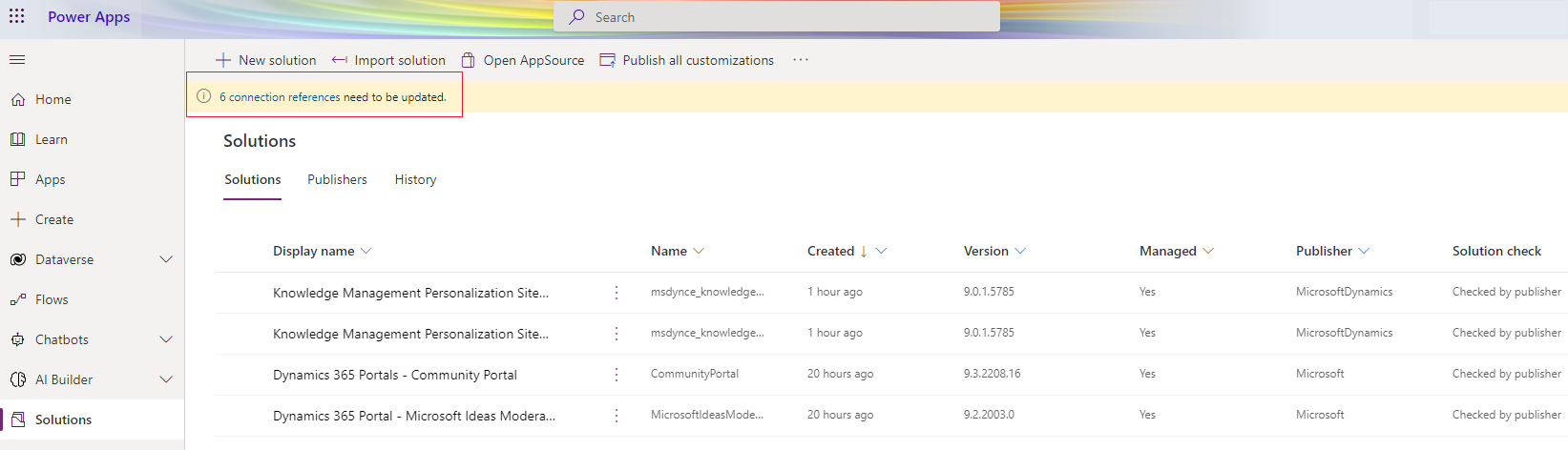
Valige link. Kui te lehel Lahendused teatist ei näe, minge jaotisse Vaikelahendused>Ühenduse viited.
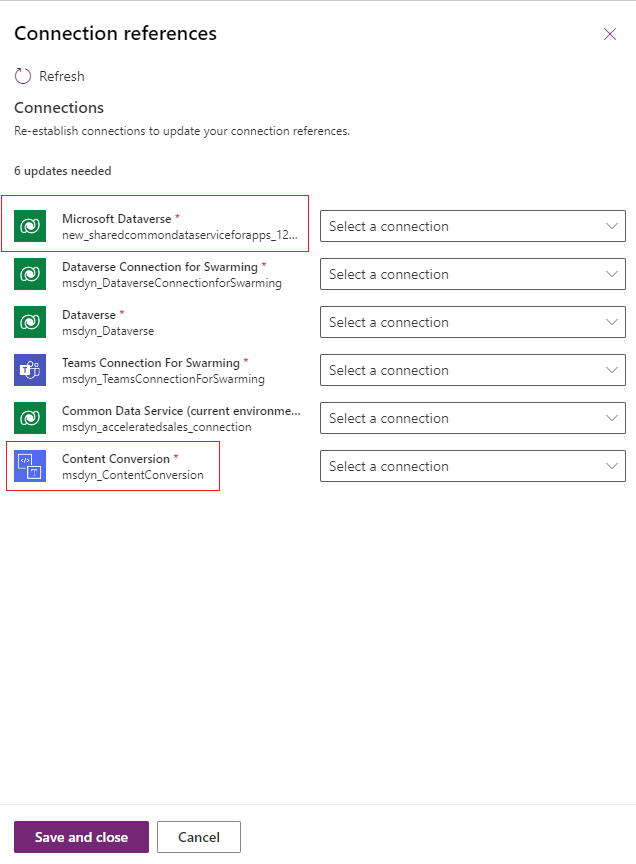
Lehel Microsoft Dataverse ja sisukonversioon valige Ühenduse viited.
Valige Salvesta ja sule.
Avage Vaikelahendus>Pilvevood ja lülitage sisse Dynamics 365 teadmusartiklite voo otsimine.
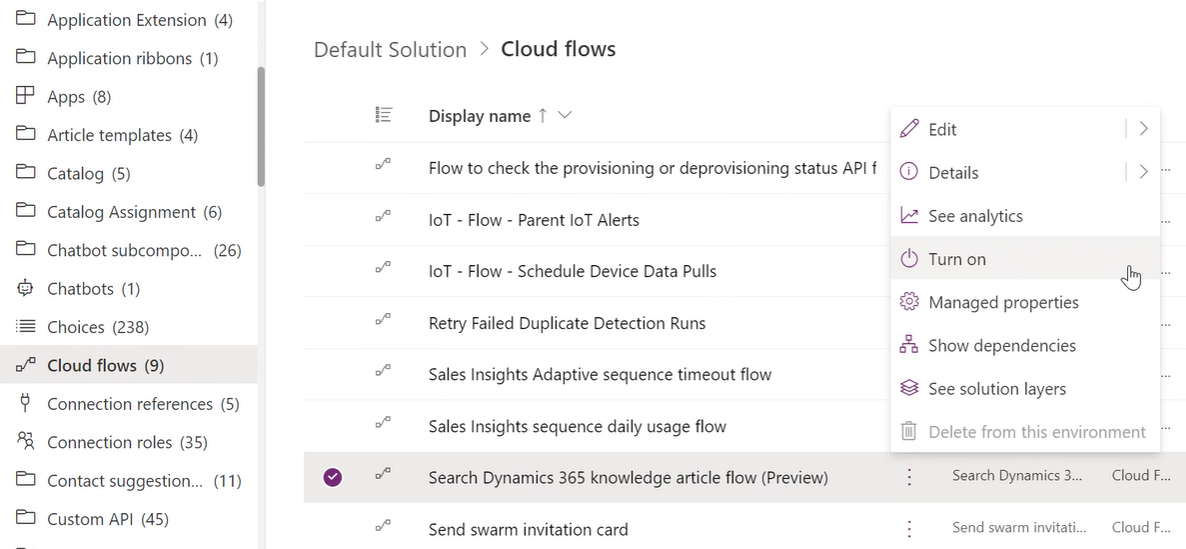
Toimingu lisamine teemale Copilot Studio
Pärast ühenduse viidete konfigureerimist saidil make.powerapps.com avage Vestlusrobotid>Loend ja valige vajalik vestlusrobot. See viib teid portaali, Copilot Studio kus saate teema luua. Kui teil on vaja luua vestlusrobot, vaadake jaotist Vestlusrobotite loomine Power Appsist.
Saate luua teema kahe küsimuse sõlmega otsinguteksti ja filtri jaoks või konfigureerida otsinguintegratsiooni nii, et tuvastamata otsingufraasi korral oleks võimalik seadistada varuteema. Lisateave: Süsteemi varuteema konfigureerimine Copilot Studio
Kui loote kahe küsimusesõlmega teemat, saab autor filtri küsimusesõlme Copilot Studio jaoks anda näidisfiltri väärtuse; Näiteks riigikood eq 3.
Tehke järgmised sammud tagamaks, et voog on õigesti konfigureeritud ja selle saab nüüd asendada toiminguga Dynamics 365 teadmusartiklite otsimine.
Valige portaalis Copilot Studio Teemad >Uus teema.
Looge teema sees küsimusesõlm, et paluda kasutajal sisendteksti otsida.
Looge filtri jaoks küsimusesõlm ja esitage pärast teema käivitamist näidisfiltri väärtus.
Valige Lisa sõlm (+) ja Tegevuskutse. Valige toiming Dynamics 365 teadmusartiklite voo otsimine.
Esitage voo sisend. Kui filtrit voogu ei anta, võib ilmneda tõrge.
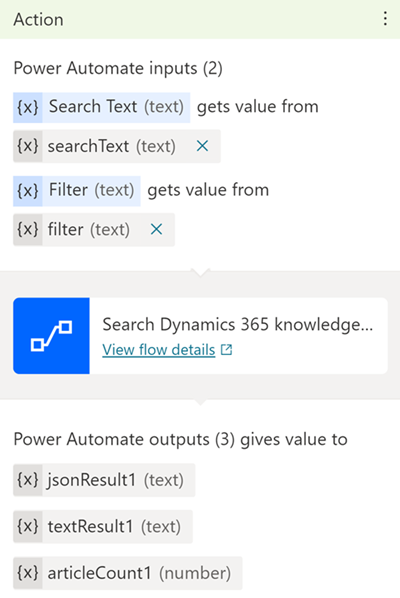
Voo tagastatud tulemuste kuvamiseks lisage sõnumisõlm. Lisateave: Tulemuste renderdamine
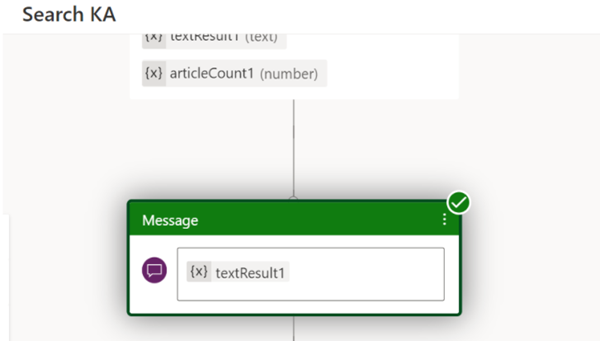
Valige Salvesta.
Kasutage käivitusfaasi ja käivitage voo kontrollimiseks teema.
Jootraha
Kui teie otsing ei anna tulemusi, muutke otsingutermineid või filtritingimusi. Vajadusel saate lisada ka filtri tingimuse.
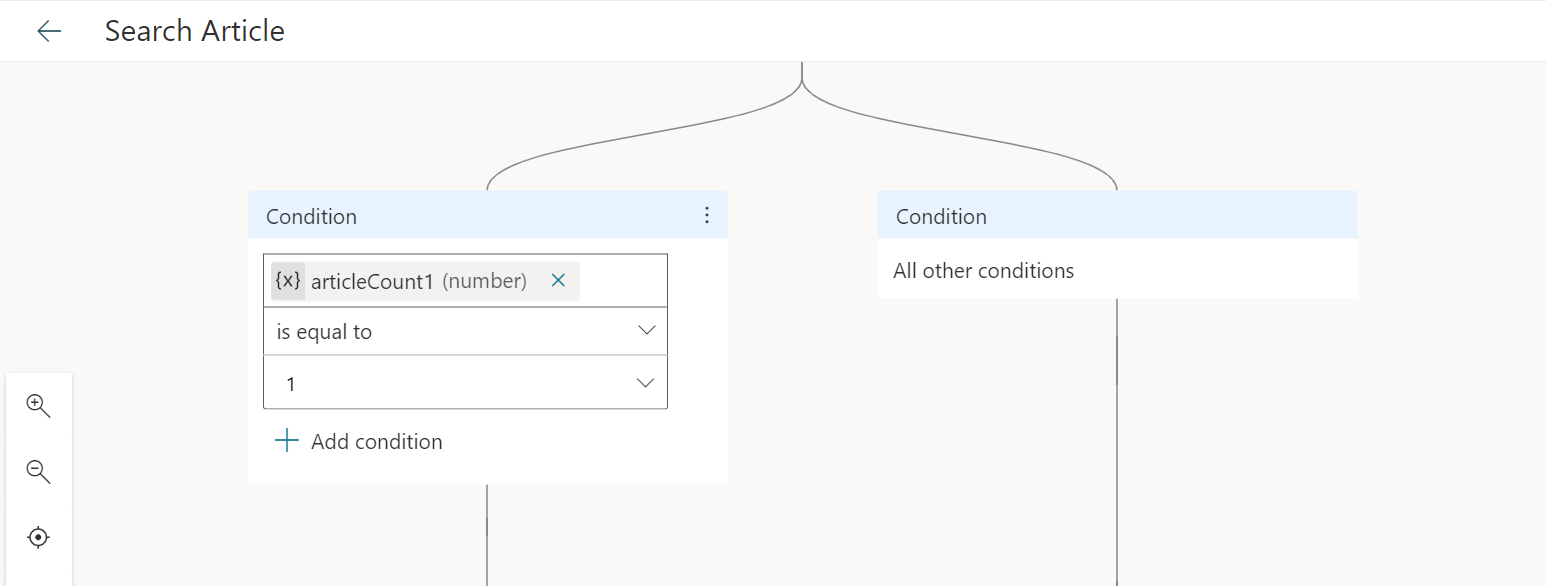
Kui teema on konfigureeritud, asendage Dynamics 365 teadmusartikli voo otsimine toiminguga Dynamics 365 teadmusartikli otsimine. Nüüd saate toimingu Dynamics 365 teadmusartiklite otsimine abil konfigureerida organisatsiooni mis tahes roboti teadmusartiklitele juurde pääsema.
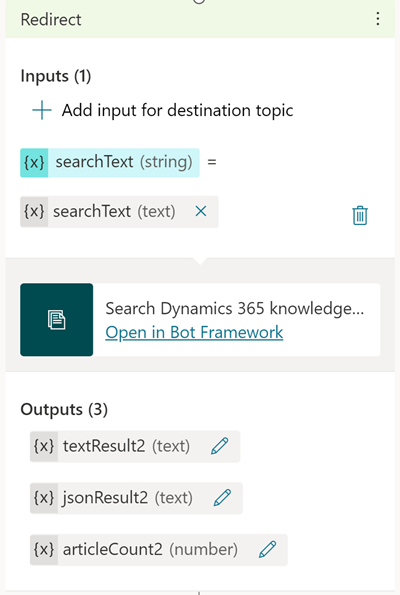
Eemaldage filtriküsimuse sõlm. Lisateave: Filtritega töötamine.
Uuendage sõnumisõlme toimingu väljundiga ja valige Salvesta.
Filtritega töötamine
- Vaikimisi tehakse otsing väliste avaldatud artiklite järgi (olekukood 3 ja isinternal eq vale). Kui teil on vaja täiendavat filtreerimist, saate määrata vajaliku filtripäringu filtri (teksti) sisendmuutujaks.
- Kasutatavate filtrite ja teadmusartikli olemi atribuutide kontrollimiseks minge saidile teadmusartikli olemitüüp.
- Dataverse otsingupäringu kirjutamiseks filtrite abil minge jaotisse Operaatoritega töötamine.
- Filtritingimuste vaatamiseks, mida Dataverse otsing ei toeta, vaadake jaotist Dataverse otsingu konfigureerimine otsingu parandamiseks tulemused ja tulemuslikkus .
- Stringi atribuudi (nt märksõnad) filtreerimiseks lisage stringi väärtus otsingutekstile.
Avaldage muudatused
Lisateavet roboti avaldamise kohta leiate teemast Avalda uusim roboti sisu. Kui näete avaldamise ajal tõrkeid, vaadake jaotist Tõrkeotsing.
Power Automate’i voo malli kasutamine
Kui soovite integreerida roboti teadmistehaldusega, Copilot Studio kasutades voomalli, Power Automate tehke järgmised toimingud.
- Looge malli abil voog.
- Lisage teemale Copilot Studio lahenduse voog.
Looge malli abil voog
Minge lehele powerautomate.microsoft.com.
Otsige mallide lehelt malli Power Virtual Agentsi jaoks vastuste loomine Dataverse’i teadmusartiklite põhjal.
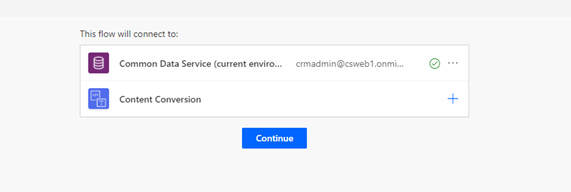
Valige Jätka. Teid suunatakse ümber Power Automate’i voomalli.
Salvestage mall ja valige seejärel Lahendused. Võimalik, et teile kuvatakse teade, mille korral saate valida OK.
Valige Uus lahendus.
Sisestage kuvatav nimi. Lahenduste loend sisaldab kõiki teie organisatsiooni lahendusi. Valige nimetamistava, mis aitab teil filtreerida ainult oma lahendust. Näiteks võite lisada oma lahenduse nimele eesliitena oma meiliaadressi: johndoe-power-virtual-agent-teabeotsing-varuvorm.
Valige valikuloendist oma avaldaja.
Nõustuge nime ja versiooni vaikeväärtustega.
Protsessi lõpule viimiseks valige Loo.
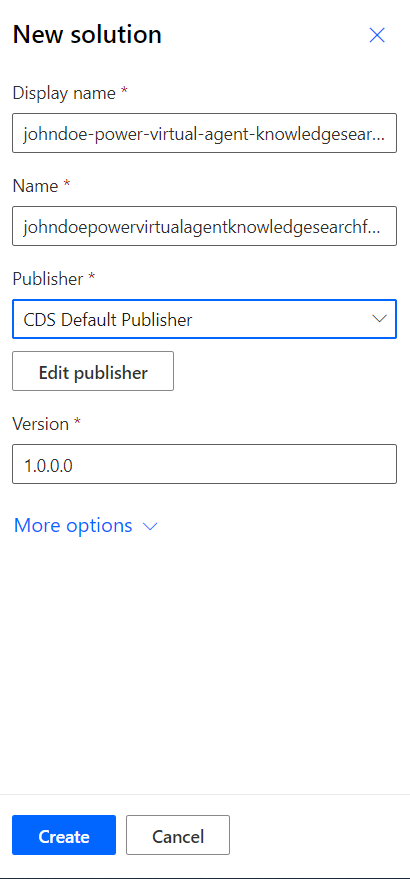
Valige lahenduste loendist äsjaloodud lahendus. See peaks ilmuma loendi ülaosas. Kui see ei ilmu, otsige reegli järgi, mida kasutasite 6. etapis lahenduse nimetamiseks.
Valige lahenduses suvand Lisa olemasolev ja seejärel valige loendist Pilvevoog.
Valige loendis Välised lahendused oma voog ja seejärel valige protsessi lõpule viimiseks Lisa. Kui vooge on mitu, vaadake veergu Muudetud kõige hilisema versiooni leidmiseks.
Lisateavet lahenduste haldamise Copilot Studio kohta leiate teemast Lahenduste abil robotite eksportimine ja importimine.
Lahenduse voo lisamine teemale Copilot Studio
Avage brauser koos autorluse lõuendiga.
Valige tegevuse välja Sõnum kohal konnektor ja valige Tegevuskutse.
Valige voo hüpikaknast uus voog nimega Power Virtual Agenti jaoks Dataverse’i teadmusartiklitest vastuste toomine. Uus toiming kuvatakse voos.
Tegevuse jaoks sisendmuutuja õigesti määramiseks valige suvand Muutuja valimine ja seejärel valige atribuut bot.UnrecognizedTriggerPhrase.
Teadmusartiklite otsingutulemuste robotile tagastamiseks minge jaotisse Renderda tulemused.
Tulemuste renderdamine
Teadmiste artiklite otsingutulemuste robotile tagastamiseks järgige ühte järgmistest juhistest.
Kasutage artikli näitamiseks pisipildi kaarte. Lisateave: Kaartidega vastamine
Kasutage järgmist näidise koodi otsingutulemite renderdamiseks kohanduvatel kaartidel.
#kbcardjson()
-
{
"type": "AdaptiveCard",
"body": [
{
"type": "ColumnSet",
"columns": [
{
"type": "Column",
"items": [
{
"type": "Image",
"height": "35px",
"url": "https://th.bing.com/th/id/R4fbade037f8209666b06aa22641708fc?rik=ya%2bpnPJ41EFFMg&riu=http%3a%2f%2fmolnar-institute.com%2ffileadmin%2f_processed_%2fcsm_KnowledgeManagement_icon_forWebsite_bcda89676b.png&ehk=J%2bz2G15xtbJgd7ssSXo7X2q7LDLaMGl7EuGUSQU6P2s%3d&risl=&pid=ImgRaw",
"size": "Small"
}
],
"width": "auto"
},
{
"type": "Column",
"items": [
{
"type": "TextBlock",
"weight": "Bolder",
"text": "${json(virtualagent.jsonResult).articles[0].title}",
"wrap": true,
"size": "Large"
},
{
"type": "TextBlock",
"spacing": "None",
"text": "Last modified on ${json(virtualagent.jsonResult).articles[0].modifiedon}",
"isSubtle": true,
"wrap": true
}
],
"width": "stretch"
}
]
},
{
"type": "TextBlock",
"text": "${json(virtualagent.jsonResult).articles[0].description}",
"wrap": true,
"size": "medium"
}
],
"actions": [
{
"type": "Action.OpenUrl",
"title": "View article in Dynamics App",
"url": "${json(virtualagent.jsonResult).articles[0].crmAppUrl}"
}
],
"$schema": "http://adaptivecards.io/schemas/adaptive-card.json",
"version": "1.0"
}
Tõrkeotsing
Kui dialoog on ristlingitud ja seda on muudetud, näete avaldamisel valideerimistõrget ja Copilot Studio blokeerite avaldamise. Lisateave: Avalda uusim roboti sisu
Kui teema salvestamisel on tõrkeid, kuvab teema kontrollija mõjutatud teemad. Tõrked takistavad robotil töötamist ja need tuleb enne roboti avaldamist parandada. Lisateave: Teematõrked
Lisateavet voo tõrkekoodide kohta leiate teemast Tõrkekoodid: Copilot Studio
Vaata ka
Tagasiside
Varsti tulekul: 2024. aasta jooksul tühistame GitHubi probleemide funktsiooni sisutagasiside mehhanismina ja asendame selle uue tagasisidesüsteemiga. Lisateabe saamiseks vt https://aka.ms/ContentUserFeedback.
Esita ja vaata tagasisidet